Samsung GalaxyでApple Musicを再生する方法? (2025年ガイド)
「新しい Samsung Galaxy フォンを購入しましたが、ゲームについてもっと知りたいと思っています。 音楽 on サムスンギャラクシー 音楽を聴くのが大好きなので、手伝ってもらえますか?」
Samsung Galaxy シリーズの携帯電話に注目している場合は、最善の決定を下した可能性があります。 サムスンのスマートフォンシリーズは、間違いなく多くのガジェット愛好家の心と注目を集めています. このシリーズには多くのモデルがあり、どれも独自の独自性と独自のテイストを備えています。
2009 年に最初にリリースされた Samsung Galaxy シリーズは、年月が経つにつれて大幅に改善されました。 巨大なストレージ容量を提供するだけでなく、これらのデバイスのストレージは microSD カードを使用して拡張できるため、ユーザーは音楽ファイルなどの多くのメディア ファイルを保存できます。
しかし、Samsung Galaxy で曲を再生することを考えたことはありますか? デバイスを使って好きな音楽を楽しむ手段は何ですか? 最近、Samsung Galaxy シリーズのデバイスを購入したばかりの場合は、興奮しすぎて知らないと思いますので、始めましょう.
記事の内容 パート 1. Samsung Galaxy デバイスで音楽を楽しむ方法パート 2. Samsung Galaxy で Apple Music を無料で楽しむには?パート3。すべてを要約するには
パート 1. Samsung Galaxy デバイスで音楽を楽しむ方法
議論に直行して、Samsung Galaxy の音楽について話しましょう。 このデバイスで大好きなすべての曲を楽しむことができる手段は何ですか?
Samsung Galaxy デバイスで音楽を再生できるようにするには、Samsung Music アプリを入手する必要があります。 このアプリは、Google Play ストア アプリを使用してダウンロードできます。 Galaxy Store. アプリをダウンロードしてデバイスにインストールしたら、アプリにストレージへのアクセス許可を付与し、デバイスに保存したすべての音楽ファイルを検索する必要があります。 エラーや問題が発生した場合は、アプリに更新が必要かどうか、または電話にも必要かどうかを確認できます。
Samsung Music Player を使用して音楽を再生する方法
Samsung Music Player は使いやすく、従う必要のある手順がいくつかあります。これらの手順を以下に示します。
ステップ 1. 再生または聴きたい曲を見つけます。 トラックをタップすると、すぐに音楽の再生が始まります。
ステップ 2. 画面の下部に、基本的な再生コントロールが表示されます。 完全な音楽プレーヤーを開くには、トラック名をヒットする必要があります。
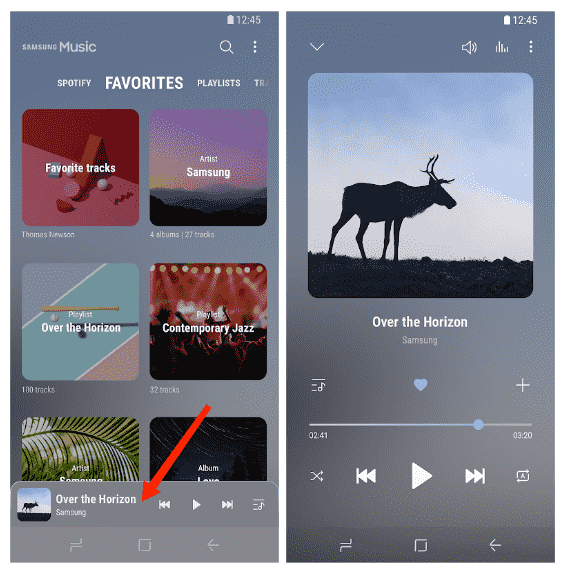
ステップ 3. 一時停止ボタンを押して音楽の再生を一時停止し、再生を押して再開します。
ステップ 4. 次のトラックに移動するには、進むボタンを押します。進むボタンを押したままにすると、選択したトラックを早送りします。
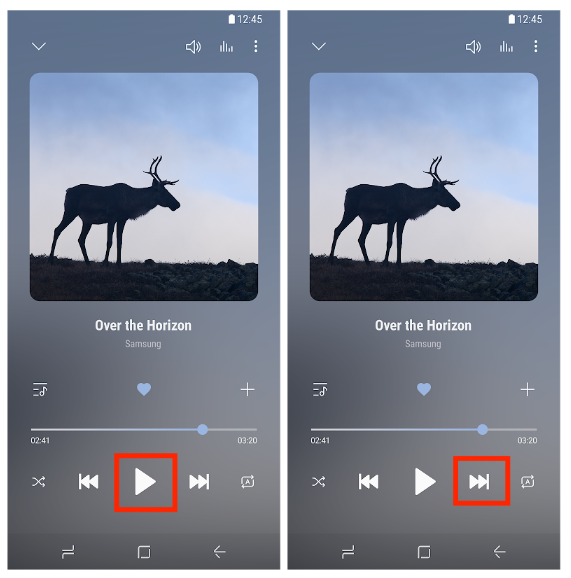
ステップ 5. トラックの先頭に戻るには、Back を押します。 前のトラックにスキップする場合は、[戻る] ボタンを XNUMX 回タップします。 戻るボタンを押し続けると、トラックを巻き戻すこともできます。
ステップ 6. 曲のミックスアップが必要な場合は、シャッフル ボタンを押します。 サイクルを超えたい場合は、[繰り返し] ボタンをクリックします。
ステップ 7. 次の曲を知りたい場合は、[注文] ボタンをクリックします。
ステップ 8. 曲の順序を変更する可能性があります。特定のトラックを押したままにしてから、矢印をドラッグして順序を変更します。
ステップ 9. お気に入りのトラックがある場合は、[お気に入り] ボタンをタップして、お気に入りのボタンとしてマークすることができます。
ステップ 10. トラックをプレイリストに追加するには、「+」ボタンをタップします。
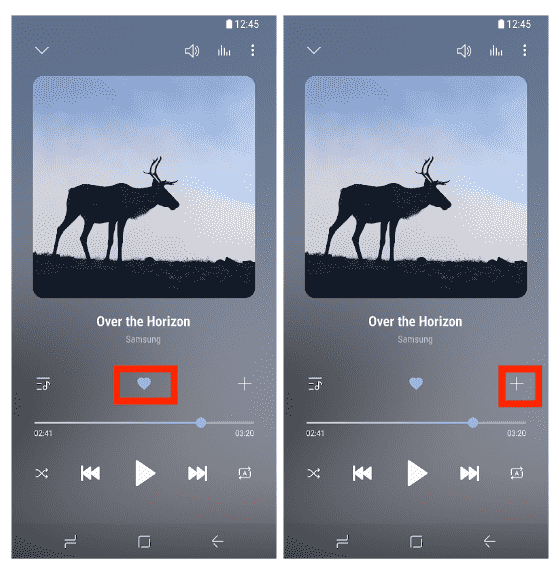
ステップ 11. 音楽プレーヤーを表示するには、画面の上部から下にスワイプします。
ステップ 13. 使用したい再生機能を選択します。
ステップ 14. 次に、アプリを閉じたい場合は、X ボタンをタップします。
Apple Musicを使用して音楽を再生する方法
Samsung Galaxy で音楽を楽しむもう XNUMX つの方法は、Apple Music アプリを使用することです。 Apple Music が Android フォン向けにリリースされました。 サムスンは、ユーザーが今日の音楽業界で最新のオファーを楽しめるようにするために、Apple Music と提携しています。
iOS アプリと同様に、Android 用 Apple Music にはおすすめの音楽、厳選されたプレイリスト、ラジオが満載です。 Apple Musicも登場 Samsungスマートテレビ 基本的。 ユーザーは、Samsung のスマート TV や電話から直接 Apple Music にサインアップすることもできます。これまで Apple Music を使用したことがない場合は、Apple デバイスからの場合と同じように無料試用版を利用できます。 使用方法は次のとおりです。
ステップ1。 Apple Music はどの Apple デバイスにもプリロードされていますが、Samsung ユーザーは Google Play ストアからダウンロードする必要があります。 アプリを開き、メイン画面の [Try It Now] ボタンをタップして、無料トライアル サブスクリプションを開始し、サブスクリプションで何が得られるかを確認します。 次の画面で、ご希望のプランを選択し、[試用を開始] ボタンをタップします。
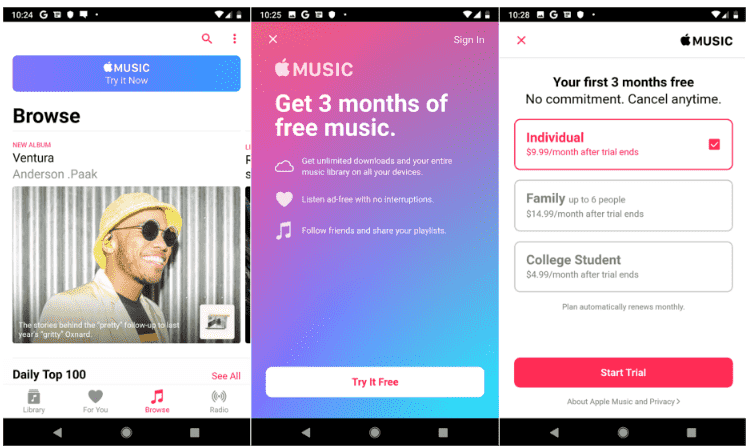
ステップ2。 次の画面では、Apple ID を使用または作成するか、プロセスをキャンセルするよう求められます。 Apple アカウントを持っていない場合は、リンクをタップして新しい Apple ID を作成します。 次に、指示に従ってアカウントを設定します。 それ以外の場合は、[既存の Apple ID を使用] へのリンクをタップしてサインインします。支払い情報を確認するよう求められる場合もあります。 最後に、規約に同意します。 サブスクリプションを確認するメールが届きます。
ステップ#3。 画面に Apple Music へようこそ。 [続行] をタップします。 Apple Music のコンテンツと機能を掘り下げることができるようになりました。 最初に、いくつかの設定を微調整したい場合があります。 これを行うには、画面の右上にある XNUMX つのドットのアイコンをタップし、[設定] を選択します。 オーディオ設定といくつかの基本オプションを設定して、エクスペリエンスをカスタマイズします。
ステップ#4。 メイン画面に戻ります。 [参照] アイコンをタップして、新しいアルバム、おすすめのアーティスト、更新されたプレイリストなどの選択をスクロールします。
ステップ#5。 For You セクションを参照して、お気に入りのジャンルやアーティストの曲、およびお気に入りに基づいた音楽を見つけます。
パート 2. Samsung Galaxy で Apple Music を無料で楽しむには?
Samsung Galaxy で音楽を再生するアイデアが浮かんだので、Apple Music が Samsung と提携しており、Taylor Swift のディスコグラフィーのように、他の場所では見つけられない独占的な音楽を提供していることを知りました。 確かに、あなたは支払う必要があります Apple の月額音楽プラン この実質的なライブラリの月額。
しかし、無料でApple Musicアプリの曲を聴き放題で楽しむ方法はあるのでしょうか? Apple Music のトラックは DRM 暗号化によって保護されているため、Samsung Galaxy などの無許可のデバイスを使用してアクセスすることは困難です。また、Apple Music の有料サブスクリプションを使用して、お気に入りの曲をダウンロードしたり、これらを聴いたりすることもできます。オフラインのときでも曲を再生できます。
では、Samsung Galaxy デバイスを使用して Apple Music の曲を楽しむにはどうすればよいでしょうか? と呼ばれるツールをご紹介します。 TunesFun Appleの音楽コンバータ、すべての変換ニーズに役立つ非常に信頼性の高いプロのコンバーターです。 ツールでできること AppleMusicの曲のDRM保護を削除する、および音楽ファイルをさまざまなファイル形式に変換すると、時間、エネルギー、労力を節約でき、お金も節約できます。
当学校区の TunesFun Apple Music Converter も使いやすく、必要なすべてのタイプの出力を取得するために従わなければならないいくつかの手順があります。 を使用する手順を見てみましょう。 TunesFun Samsung Galaxy やその他のデバイスで音楽を楽しむための Apple Music Converter。
ステップ 1. プロセスを開始するには、ダウンロードしてインストールする必要があります。 TunesFun コンピュータ上の Apple Music コンバータ。 時間をかけてツールを探索し、変換したいトラックの追加を開始できます.

ステップ 2. 次に、必要なフォーマットのタイプをリストから選択します。 TunesFun Apple Music Converter が提供しています。 変換プロセスが完了したら、ファイルを保存するフォルダーも作成する必要があります。

ステップ 3. XNUMX 番目のステップは、[変換] ボタンをクリックして、変換方法を確認することです。 TunesFun Apple Music Converter は、選択したトラックを変換します。 ツールがプロセスを完了するまで、数分しかかかりません。 ファイルの変換が進むにつれて、DRM 暗号化も削除されます。
![[すべて変換] をクリックしてダウンロードを開始します](https://www.tunesfun.com/image/apple-music-converter/click-convert-button.png)
数分後、変換プロセスが完了し、Samsung Galaxy デバイスを使用して Apple Music アプリの曲を楽しむことができます。 また、 TunesFun Apple Music Converter は、メタデータと ID タグとともに、ファイルの元の品質が XNUMX% 損なわれないことを確認します。
パート3。すべてを要約するには
Samsung Galaxyシリーズは本当に素晴らしい偉業です! Samsung Galaxy で音楽についてのアイデアを学ぶことができるのはとても素晴らしいことです。このようにして、このデバイスを使用して好きな曲を聴く方法を知ることができます。
最後まで記事を読み終えたことで、多くの知識が得られたことを願っています。 結局のところ、多くの音楽愛好家は、私たちが TunesFun Appleの音楽コンバータ 音楽トラックの変換プロセスをより迅速かつ簡単に促進するのに役立ちます。 このツールを使用してすべての音楽トラックの変換を処理することを選択し、その経験がどれほど素晴らしいかを目の当たりにしていただければ幸いです。
コメントを書く